Bloquear ciertas apps en tu televisor Samsung tiene todo el sentido del mundo. Ya sea porque hay peques en casa y no quieres que accedan a YouTube a cualquier hora, o porque compartes la tele y prefieres mantener a raya tu perfil en plataformas de streaming. Ponerle un PIN a determinadas aplicaciones es una solución simple pero muy efectiva.
Buen ejemplo de todo esto son esas ocasiones en las que dejas el televisor a tu hijo o hija y cuando vuelves está a punto de alquilar una película de estreno sin saber que tiene un coste extra.
Es cuando comprendes que poner límites digitales no es sólo cosa del móvil: el televisor también necesita sus propios controles. Y por suerte, Samsung lo pone bastante fácil.
Cómo bloquear aplicaciones con PIN en tu televisor Samsung
Las Smart TV de Samsung cuentan con una función integrada que permite establecer un PIN para bloquear el acceso a determinadas aplicaciones. No necesitas instalar nada, ni ser un experto en menús. Solo hace falta saber dónde tocar, y listo.
- Entra en la pantalla de inicio de tu televisor Samsung y selecciona Aplicaciones.

- Ahora vete hacia abajo hasta que puedas pulsar en Ajustes de aplicaciones.
- Entonces es cuando debes ir a la aplicación a la que deseas restringir su acceso y dar en Bloquear.
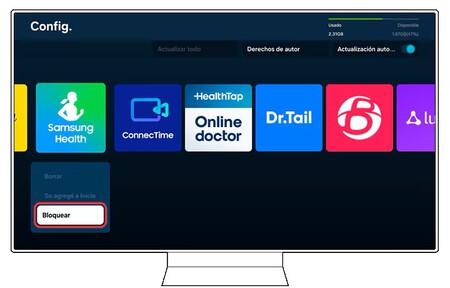
- En ese momento es cuando te pide el PIN que se debe introducir para que la app solamente la puedas abrir tú. Una vez hecho pulsa en Completado.
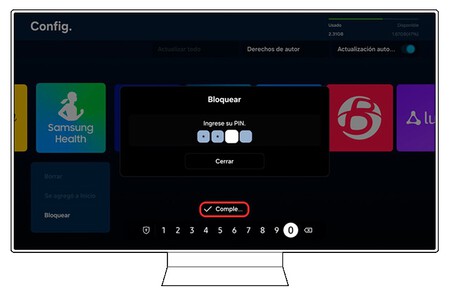
- A partir de ese momento, cuando alguien quiera entrar deberá conocer el PIN que le has puesto.
Como es normal, esta acción se puede revertir. Solo debes volver al mismo sitio, pero esta vez verás que hay un icono de un candado en la parte superior derecha de la aplicación. Y que ahora aparece la opción Desbloquear. Si pulsas en ella, te pedirá el PIN y entonces ya se volverá a comportar como las demás. Es decir, cualquiera podrá utilizarla, porque ya no estará restringida.
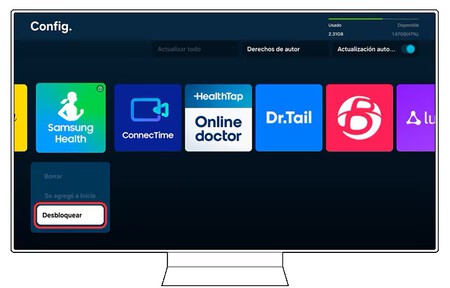
Y ya está. No hace falta hacer malabares ni buscar soluciones raras. Este sistema es ideal si tienes niños en casa, si compartes el televisor con más personas, o simplemente si prefieres mantener cierto contenido bajo tu propio control.
Imágenes | Samsung
En Territorio S | Todas las teles QLED de Samsung y sus principales características
En Territorio S | El primer proyector con certificación de la 8K Association es de Samsung: te presentamos el Premiere 8K



